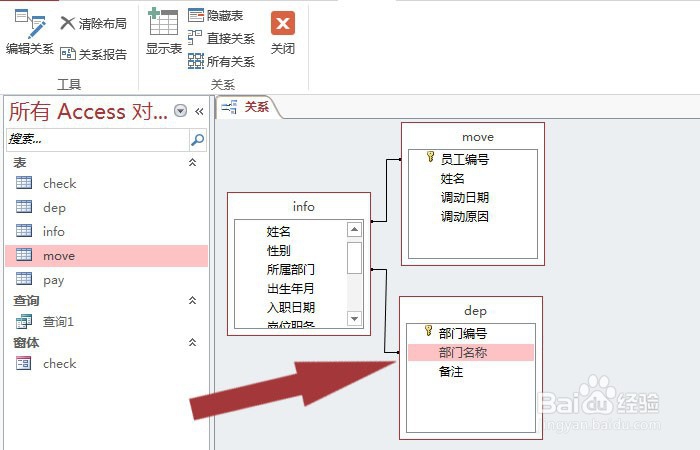1、 打开一个Access数据库软件,可以打开已创建好的数据库,使用表设计工具,创建一个新的表格,如下图所示。

2、 接着,在创建的好的表格中输入数据,如下图所示。

3、 然后,鼠标左键选择菜单【数据库工具】下的【关系】按钮,如下图所示。

4、 接着,在弹出的【关系表】窗口中,可以添加表格,如下图所示。

5、 然后,在【关系表】窗口中,可以看到表格的视图表,如下图所示。
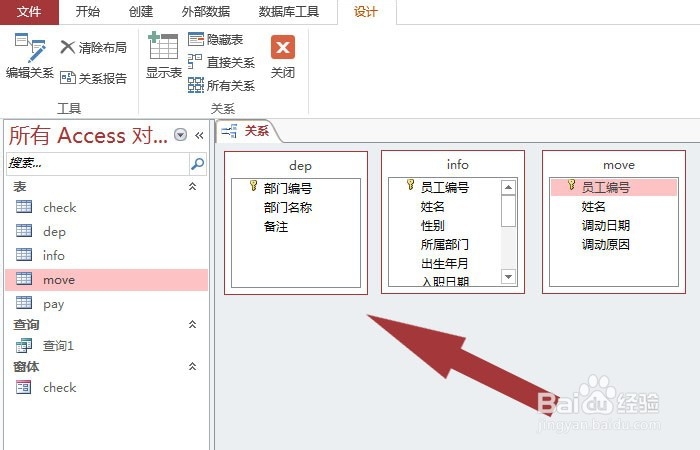
6、 接着,可以用鼠标把表格视图摆放好,如下图所示。
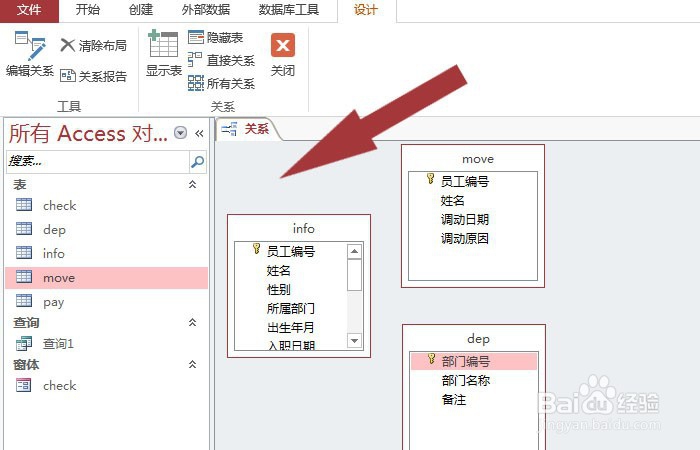
7、 然后,鼠标左键单击【编辑关系】,在弹出的窗口中,选择对应的表格字段名称,如下图所示。

8、 最后,可以看到表格视图之间通过连接线相互关联了,如下图所示,表明表格的关系添加好了。通过这样的操作,就学会在Access数据库中创建表格关系图了。